Διορθώστε το πρόβλημα του Discord Freeze After League
Miscellanea / / April 04, 2023
Το Discord είναι μια εξαιρετική πλατφόρμα για να παίζετε παιχνίδια με φίλους, καθώς προσφέρει πολλές δυνατότητες που το καθιστούν ιδανικό για παιχνίδια. Διαθέτει ισχυρές δυνατότητες φωνής και συνομιλίας, επιτρέποντας στους παίκτες να επικοινωνούν εύκολα ενώ παίζουν. Η αντιμετώπιση αυτού του προβλήματος είναι ένας από τους πιο συνηθισμένους τρόπους για να χάσετε το παιχνίδι σας. Και για αυτό, υπάρχουν διαθέσιμες επιλογές για να το διορθώσετε επίσης. Λοιπόν, ας δούμε μερικές από τις λίγες επιδιορθώσεις για την επίλυση του παγώματος της διαφωνίας μετά τον αγώνα πρωταθλήματος για υπολογιστή.

Πίνακας περιεχομένων
- Τρόπος επίλυσης του προβλήματος για το πάγωμα της διαφοράς μετά το πρωτάθλημα
- Τι είναι το Discord;
- Γιατί το Discord παγώνει μετά το League of Game;
- Πώς να διορθώσετε το Discord Freezes μετά το League Game στον υπολογιστή
Τρόπος επίλυσης του προβλήματος για το πάγωμα της διαφοράς μετά το πρωτάθλημα
Εδώ, δώσαμε τις μεθόδους αντιμετώπισης προβλημάτων για την επίλυση προβλημάτων του Discord μετά το πρόβλημα του παιχνιδιού League σε υπολογιστή.
Τι είναι το Discord;
Διχόνοια είναι μια αποκλειστική εφαρμογή πολλαπλών πλατφορμών, όλα σε ένα φωνητικής συνομιλίας και συνομιλίας κειμένου που έχει σχεδιαστεί για παίκτες. Επιτρέπει στους χρήστες να επικοινωνούν μεταξύ τους σε πραγματικό χρόνο, ανεξάρτητα από το πού βρίσκονται και παρέχει μια σειρά από λειτουργίες.
Γιατί το Discord παγώνει μετά το League of Game;
Το Discord μπορεί να παγώσει μετά από ένα παιχνίδι League of Legends λόγω διένεξης μεταξύ της επικάλυψης του παιχνιδιού και της επικάλυψης του Discord. Η επικάλυψη του παιχνιδιού έχει σχεδιαστεί για να παρέχει πρόσθετες πληροφορίες και στατιστικά στοιχεία κατά τη διάρκεια του παιχνιδιού, ενώ η επικάλυψη του Discord έχει σχεδιαστεί για να παρέχει ένα παράθυρο συνομιλίας κατά τη διάρκεια του παιχνιδιού. Ακολουθούν ορισμένοι πιθανοί λόγοι για το πάγωμα της διαφωνίας.
- Keybinds: Τα Keybinds μπορεί να είναι μία από τις πρώτες αιτίες αυτού του σφάλματος. Τα πλήκτρα είναι συντομεύσεις πληκτρολογίου που σας επιτρέπουν να εκτελέσετε γρήγορα μια ενέργεια ή μια εντολή μέσα σε ένα παιχνίδι.
- Λειτουργία συμβατότητας: Η λειτουργία συμβατότητας θα μπορούσε να είναι μια άλλη αιτία για το πάγωμα. Εάν χρησιμοποιείτε την εφαρμογή σε λειτουργία συμβατότητας, μπορεί να οδηγήσει σε πάγωμα των διαφωνιών ή ακόμα χειρότερα.
- Κακόβουλο αρχείο προσωρινής μνήμης: Κακόβουλα αρχεία θα μπορούσαν επίσης να είναι αιτία παγώματος διαφωνιών μετά τον υπολογιστή του αγώνα πρωταθλήματος. Όταν ένα παιχνίδι εκτελείται, θα δημιουργήσει αρχεία κρυφής μνήμης για να το βοηθήσει να εκτελεστεί πιο αποτελεσματικά. Ωστόσο, εάν αυτά τα αρχεία κρυφής μνήμης καταστραφούν ή δημιουργηθούν από κακόβουλο λογισμικό, μπορεί να επηρεάσουν την επικάλυψη του Discord και να το παγώσουν.
Πώς να διορθώσετε το Discord Freezes μετά το League Game στον υπολογιστή
Τώρα ας δούμε τις μεθόδους για να διορθώσετε το πάγωμα της διχόνοιας μετά τον αγώνα πρωταθλήματος.
Μέθοδος 1: Απενεργοποίηση εντοπισμού σφαλμάτων
Για να διορθώσετε το πάγωμα του Discord αφού παίξετε ένα παιχνίδι League of Legends ή Valorant, μπορείτε να δοκιμάσετε να απενεργοποιήσετε την καταγραφή εντοπισμού σφαλμάτων. Ακολουθήστε τα βήματα που αναφέρονται παρακάτω για το ίδιο:
1. Πάτα το κλειδί Windows, τύπος Διχόνοια, μετά κάντε κλικ στο Ανοιξε.

2. Κάντε κλικ στο Ρυθμίσεις εικόνισμα.

3. Κάντε κλικ στο Φωνή και βίντεο από το μενού.
4. Κάντε κύλιση προς τα κάτω και εντοπίστε Καταγραφή εντοπισμού σφαλμάτων προς την απενεργοποιήστε το.
5. ΕπανεκκίνησηΔιχόνοια για να εφαρμόσετε τις αλλαγές.
Μέθοδος 2: Κλείστε τον πελάτη κατά τη διάρκεια του παιχνιδιού
Το Close Client κατά τη διάρκεια του παιχνιδιού είναι μια ρύθμιση που βρίσκεται στις ρυθμίσεις Discord που εμποδίζουν το κλείσιμο του προγράμματος-πελάτη Discord μετά την έξοδο από ένα παιχνίδι. Αυτή η ρύθμιση μπορεί να είναι χρήσιμη για την αποφυγή παγώματος του Discord μετά την αναπαραγωγή ενός παιχνιδιού, καθώς αποτρέπει το απροσδόκητο κλείσιμο του πελάτη. Δείτε πώς να το κάνετε:
1. Ανοιξε το Λεγεώνα των Θρύλων.
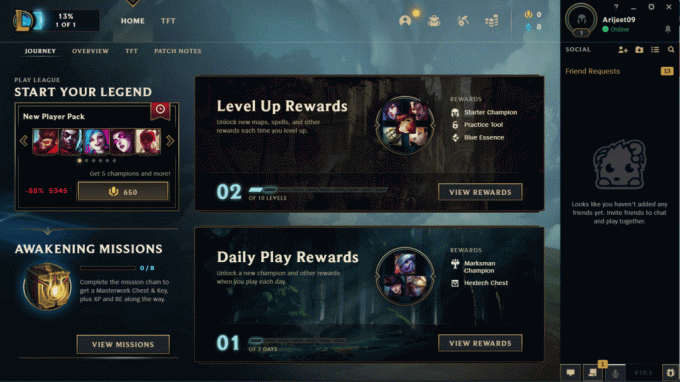
2. Μεταβείτε στις ρυθμίσεις πελάτη και επιλέξτε το Γενικός αυτί.
3. Εύρημα Κλείστε τον πελάτη κατά τη διάρκεια του παιχνιδιού στο αναπτυσσόμενο μενού.
4. Κάντε κλικ στις αναπτυσσόμενες επιλογές και μεταβείτε σε Ποτέ.
Διαβάστε επίσης:7 καλύτερες επιδιορθώσεις για το σφάλμα Discord 1006 στα Windows 10
Μέθοδος 3: Απενεργοποίηση Keybinds
Όπως αναφέρθηκε προηγουμένως, τα key bind είναι ένας τύπος συντόμευσης που επιτρέπει στους χρήστες να έχουν γρήγορη πρόσβαση σε ορισμένες εντολές χρησιμοποιώντας μια συντόμευση πληκτρολογίου. Μερικές φορές, οι δεσμεύσεις πλήκτρων μπορεί να επηρεάσουν άλλα προγράμματα ή να προκαλέσουν απροσδόκητες συμπεριφορές ή ακόμη και να οδηγήσουν σε προβλήματα παγώματος. Για να το λύσετε αυτό, μπορείτε να απενεργοποιήσετε τις δεσμεύσεις κλειδιών στο Discord.
1. Σύνδεση σε διχόνοια.

2. Πλοηγηθείτε στο Ρυθμίσεις.
3. Τώρα, επιλέξτε Keybinds στον δεξιό πίνακα.
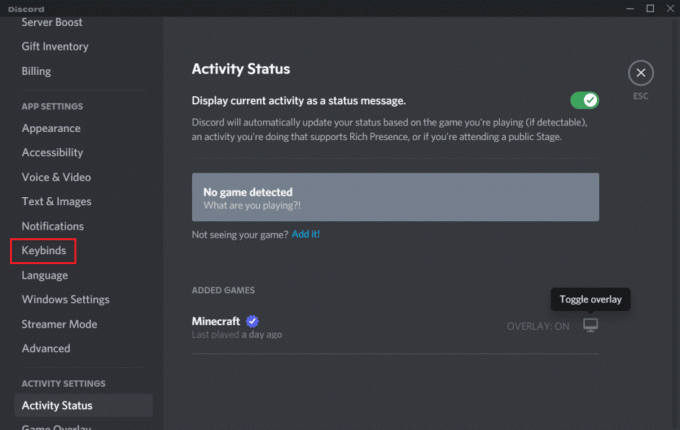
4. Στη συνέχεια θα εμφανιστεί μια λίστα με keybinds. Καταργήστε όλα τα keybinds κάνοντας κλικ στο Ερυθρός Σταυρός Χ.
Σημείωση: Φροντίστε να μην αφαιρέσετε το Προεπιλογές Discord.
Μέθοδος 4: Απενεργοποιήστε τη λειτουργία συμβατότητας για το Discord
Η λειτουργία συμβατότητας είναι μια δυνατότητα στα Windows που επιτρέπει σε προγράμματα που έχουν σχεδιαστεί για παλαιότερες εκδόσεις των Windows να εκτελούνται σε νεότερες εκδόσεις. Μερικές φορές, αυτό μπορεί να προκαλέσει προβλήματα με προγράμματα όπως το Discord, καθώς οι νεότερες εκδόσεις των Windows ενδέχεται να μην μπορούν να χειριστούν ορισμένες λειτουργίες ή ρυθμίσεις του προγράμματος. Ας δούμε πώς να το απενεργοποιήσετε:
1. Κάντε δεξί κλικ Διχόνοια εφαρμογή και επιλέξτε Ιδιότητες.
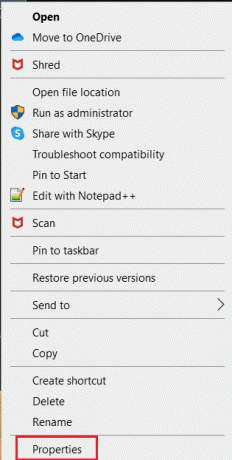
2. Τώρα κάντε κλικ στο Συμβατότητα καρτέλα και απενεργοποιήστε Εκτελέστε αυτό το πρόγραμμα σε λειτουργία συμβατότητας για επιλογή.
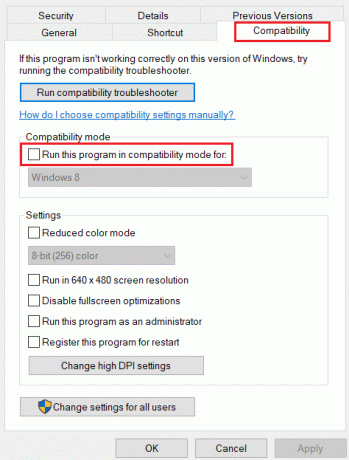
3. Τέλος, κάντε κλικ στο Ισχύουν, και μετά Εντάξει για να αποθηκεύσετε τις αλλαγές.

Διαβάστε επίσης:5 τρόποι για να διορθώσετε το σφάλμα Discord Friend Request Failed
Μέθοδος 5: Απενεργοποιήστε την επιτάχυνση υλικού
Η επιτάχυνση υλικού είναι μια δυνατότητα που μπορεί να ενεργοποιηθεί στην εφαρμογή Discord για βελτίωση της απόδοσης. Εάν η επιτάχυνση υλικού είναι ενεργοποιημένη και το Discord αντιμετωπίζει προβλήματα, όπως καθυστέρηση ή σφάλμα, η απενεργοποίηση αυτής της λειτουργίας μπορεί να βοηθήσει στην επίλυση του προβλήματος. Για να απενεργοποιήσετε την επιτάχυνση υλικού, ακολουθήστε τα παρακάτω βήματα:
1. Ανοιξε το Εφαρμογή Discord στον υπολογιστή σας.
2. Κάντε κλικ στο Ρυθμίσεις που βρίσκεται στο κάτω μέρος.
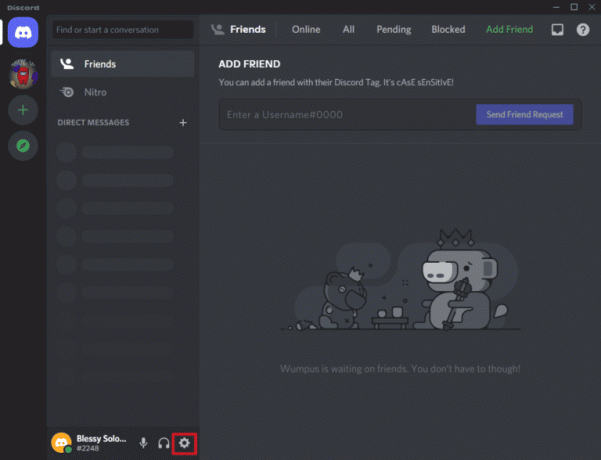
3. Στη συνέχεια, κάτω ΡΥΘΜΙΣΕΙΣ ΕΦΑΡΜΟΓΗΣ, κάντε κλικ στο Προχωρημένος μενού.
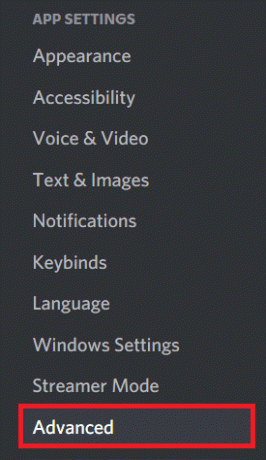
4. Στη συνέχεια, απενεργοποιήστε Επιταχύνσεις υλικού κάνοντας κλικ στην εναλλαγή.
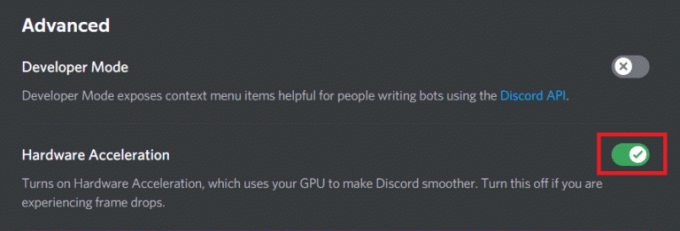
5. Κάντε κλικ στο εντάξει κουμπί για να επιβεβαιώσετε τις αλλαγές.
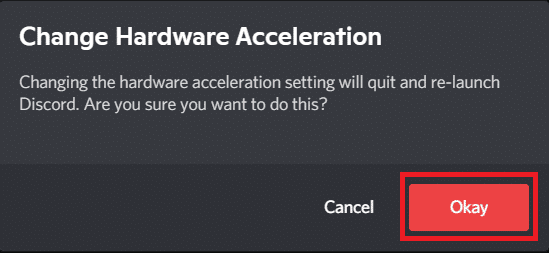
Συχνές Ερωτήσεις (FAQ)
Q1. Γιατί το Discord μου σταματά να λειτουργεί μετά από ένα παιχνίδι League;
Απ. Εάν το Discord σας σταματήσει να λειτουργεί μετά από ένα παιχνίδι League, αυτό μπορεί να οφείλεται σε διάφορες πιθανές αιτίες που εξηγούνται παραπάνω. Δοκιμάστε τις επιδιορθώσεις που αναφέρονται για να λύσετε το πρόβλημα εάν αντιμετωπίζετε κάποια από αυτές.
Ε2. Γιατί το Discord μου καθυστερεί όταν παίζω League of Legends;
Απ. Εάν αντιμετωπίζετε καθυστέρηση στο παιχνίδι σας, αυτό μπορεί να οφείλεται σε διάφορες πιθανές αιτίες. Μια πιθανή αιτία είναι ότι η επιτάχυνση υλικού είναι ενεργοποιημένη στην εφαρμογή Discord. Εάν συμβαίνει αυτό, η απενεργοποίηση της επιτάχυνσης υλικού μπορεί να βοηθήσει στην επίλυση του ζητήματος.
Ε3. Πώς μπορώ να διορθώσω τον τραυλισμό του Discord;
Απ. Εάν αντιμετωπίζετε τραυλισμό ή άλλα προβλήματα ήχου ενώ χρησιμοποιείτε το Discord, υπάρχουν πολλές πιθανές λύσεις που μπορείτε να δοκιμάσετε για να επιλύσετε τα προβλήματα. Ένας από αυτούς είναι να διασφαλίσετε ότι σας Ο υπολογιστής πληροί τις ελάχιστες απαιτήσεις συστήματος για τη χρήση του Discord.
Ε4. Γιατί παγώνει το Discord;
Απ. Το Discord μπορεί να παγώσει για διάφορους λόγους, όπως μια εσφαλμένη ρύθμιση παραμέτρων εφαρμογής, επιτάχυνση υλικού, κακόβουλο αρχείο προσωρινής μνήμης, πάρα πολλά keybinds ή ένα παλιό πρόγραμμα οδήγησης συσκευής.
Q5. Τι κάνει η διαγραφή της προσωρινής μνήμης Discord;
Απ. Η διαγραφή της προσωρινής μνήμης Discord μπορεί να σας βοηθήσει ελευθερώστε χώρο αποθήκευσης και βελτιώστε την απόδοση της εφαρμογής Discord. Μπορεί επίσης να βοηθήσει στην επίλυση πολλών προβλημάτων, όπως καθυστέρηση ή πάγωμα στο Discord, καθώς η προσωρινή μνήμη μπορεί να καταστραφεί με την πάροδο του χρόνου.
Συνιστάται:
- Υπάρχει η δυνατότητα Android 14 Clone App;
- Πώς να δημιουργήσετε μια ομάδα σε ομάδες
- 9 τρόποι για να διορθώσετε το Discord Search που δεν λειτουργεί σε κινητό
- Διορθώστε το Discord Server Owner Crown που δεν εμφανίζεται
Ελπίζουμε να σας βοηθήσαμε με τις διορθώσεις του Η διχόνοια παγώνει μετά το παιχνίδι του πρωταθλήματος. Διάφοροι παράγοντες, συμπεριλαμβανομένων εσφαλμένων ρυθμίσεων ή επιτάχυνσης υλικού, μπορεί να προκαλέσουν το πάγωμα του Discord μετά την αναπαραγωγή του League of Games. Εάν έχετε οποιεσδήποτε προτάσεις ή απορίες, μοιραστείτε τις στην παρακάτω ενότητα σχολίων.

Έλον Ντέκερ
Ο Έλον είναι συγγραφέας τεχνολογίας στο TechCult. Γράφει οδηγούς για περίπου 6 χρόνια τώρα και έχει καλύψει πολλά θέματα. Του αρέσει να καλύπτει θέματα που σχετίζονται με τα Windows, το Android και τα πιο πρόσφατα κόλπα και συμβουλές.



